![مجموعة واتساب: كل ما تحتاجه لمعرفة [يونيو 2023]](https://assets2-proxy.respond.io/ph8r57dk1q9w/7FzFAyXkFPs1AO7Si7J9K1/e0e4b7e62a5df7c95d96880e93dbffca/WhatsAppGroup-blogcover_87d445ffd6a80c08cf5eb910a17ecc89.jpg?q=70&w=400&fm=avif)
الدردشة الجماعية WhatsApp هي ميزة معروفة في WhatsApp تتيح لك الاتصال بمجموعة من الناس. في هذه المقالة، سوف نغطي ما هي مجموعة WhatsApp وما هي مجموعات WhatsApp التي تستخدم من أجلها. بالإضافة إلى ذلك، ستتعلم كيفية إنشاء مجموعة على WhatsApp، كيفية تعديل أسماء مجموعات WhatsApp، وكذلك كيفية الانضمام إلى مجموعة WhatsApp باستخدام رابط المجموعة أو رمز الاستجابة السريعة WhatsApp. وسوف نشرح أيضا كيفية عمل مكالمة مجموعة واتسابو وكيفية حذف مجموعات واتساب.
ما هي مجموعة واتساب؟
إذا كنت تستخدم WhatsApp، فأنت بالفعل على دراية بمجموعة WhatsApp. إنه مكان يمكنك فيه دعوة الناس، ويمكن للجميع أن يتحدثوا فيه. مجموعة WhatsApp هي مكان رائع لترتيب الأحداث، والتخطيط ليلا أو إجراء مناقشة مع الزملاء.
على الرغم من أن مجموعات واتسابو لديها حد للمستخدم. يسمح لك فقط باستضافة ما يصل إلى 256 شخصًا في دردشة مجموعة WhatsApp.
متى تستخدم مجموعات WhatsApp؟
العنصر الحاسم الذي يجعل مجموعة WhatsApp خاصة هو أن الجميع يمكنهم الدردشة في المجموعة. لذلك، أفضل وقت لاستخدام مجموعة WhatsApp هو عندما تبحث عن الحصول على مدخلات من الجميع.
في تجربتنا، شهدنا حالتين عندما يمكن أن يكون WhatsApp مفيدًا في الأعمال التجارية، أو إذا كانت لديك أفكار عمل عبر الإنترنت مربحة: عندما تكون تعمل مع عميل وتحتاج إلى عدة أعضاء من الفريق للمشاركة في المحادثة.
بدلاً من ذلك، عندما تعمل على مشروع داخلي يتطلب العديد من المحادثات، تريد التأكد من أن الجميع في الفريق على نفس الصفحة.
تحويل المحادثات إلى عملاء مع واجهة برمجة تطبيقات WhatsApp الرسمية. ✨
إدارة مكالمات واتساب والمحادثة في مكان واحد!
افتح مجموعة WhatsApp مع عميل مهم
جمال مجموعة WhatsApp مع العميل هو أنه يجعل من السهل تقديم محادثات حقيقية وفي الوقت المناسب. إنه يسمح لك بإعطاء زبائنك مستوى ممتاز من الدعم الشخصي وبناء العلاقة.
وتميل مجموعات واتسابو إلى جعل الاتصال أسرع. من السهل تجاهل بريد إلكتروني يصل في الساعة 8 مساءً، ولكن من السهل التعامل مع الدردشات. وفي بعض الأحيان يقاتل العميل موعدا نهائيا ويتعين عليه أن يعرف كيف يفعل شيئا على الفور. إن الرد على المحادثة هو الحل المثالي.
إذا كان لديك الكثير من مجموعات WhatsApp، فقد يكون من الصعب إدارتها. مع عميل مشكل، قد تكون إدارة مجموعة واحدة من WhatsApp تحديًا.
على الجانب الآخر، يمكن لعدد مفرط من الرسائل أن يضر بعميلك بدلا من تحسين تجربته. أهم شيء حول مجموعات الواتسآب هو أنك تقوم بإنشائها بشكل محدود. من الناحية المثالية، فقط لعملائك الأكثر أهمية.
إنشاء حملة تسويق دردشة مجموعة WhatsApp
استخدمت Agent Provocateur مجموعات WhatsApp لتسويق حملتها "The Ménage à Trois". استخدمت العلامة التجارية Agent Provocateur مجموعات WhatsApp لمساعدة النساء على تحديد أي من اللانجري كان الأفضل من مجموعتها "Naughty or Nice" في عيد الميلاد.
تم تشجيع العملاء على بدء دردشة جماعية مع شركائهم، ووكيل مستفد لمساعدتهم على تحديد العناصر من متجرهم أفضل تطابق مع شخصيتهم.
باختصار، كانت حملة التسويق WhatsApp هذه نجاحاً هائلاً في المملكة المتحدة - 112 محادثة جرت في التطبيق، وأسفرت نسبة 31 في المائة من المحادثات، عن زيارات فعلية للمخازن، وحولت نسبة 61 في المائة من المحادثات، إلى حركة كبيرة على شبكة الإنترنت.
إذا كنت'ترغب في معرفة المزيد عن WhatsApp Marketing تحقق من مقالتنا حول WhatsApp campaignigns. أيضًا ، أثناء إنشاء حملة التسويق الخاصة بك ، تحتاج إلى التأكد من أنها تحتوي على جودة ومحتوى أصلي ل تجنب البلجاجية. إذا كنت بحاجة إلى مساعدة في الكتابة، هناك خدمات الكتابة التي ستساعدك في الحصول على نظرة مهنية عليها.
استخدم مجموعة WhatsApp لفريق داخلي
أخيرا وليس آخرا، يمكن استخدام مجموعات WhatsApp للأفرقة الداخلية. بيد أننا نوصي بذلك كمجهود أخير. Slack، Google Chat و Microsoft Teams أفضل بكثير للتعامل داخليًا.
ومع ذلك، إذا لم يكن لديك أي من تلك التطبيقات متاحة في شركتك، جرب مجموعة WhatsApp إذا كنت بحاجة إلى مستوى إضافي من التعاون لزيادة الإنتاجية بين الموظفين. مستعد لإنشاء مجموعة WhatsApp؟ اقرأ لمعرفة كيف.
إعداد مجموعات WhatsApp
في هذا القسم، أنت'سوف تتعلم كيفية إنشاء مجموعة WhatsApp وتحرير أسماء مجموعة WhatsApp، كيفية تغيير إعدادات الخصوصية لمجموعة WhatsApp، وكيفية الانضمام إلى مجموعة WhatsApp.
كيفية إنشاء مجموعة WhatsApp & تحرير أسماء مجموعة WhatsApp
إنشاء مجموعة WhatsApp بسيطة. للبدء، اضغط على النقاط الثلاث في الزاوية اليمنى العليا. ثم حدد مجموعة جديدة وحدد الأشخاص الذين ترغب في إضافتهم إلى المجموعة.
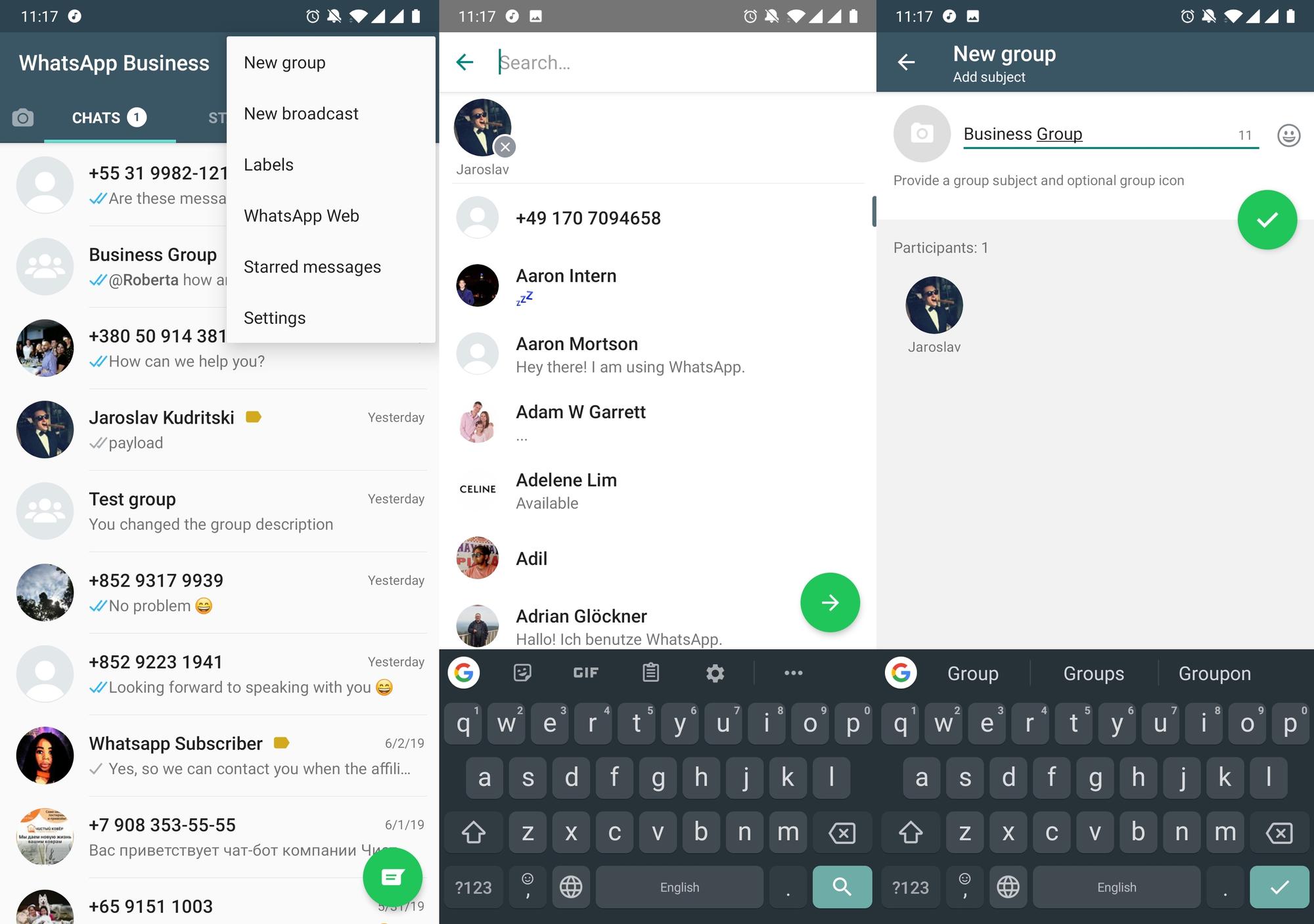
الخطوة التالية هي إضافة اسم لمجموعة WhatsApp، عندها تكون قد انتهيت. هل يمكنك تغيير اسم المجموعة WhatsApp؟ نعم، اذهب ببساطة إلى الإعدادات وانقر على أيقونة قلم الرصاص. ثم أدخل اسم مجموعة WhatsApp الجديد. في هذه المرحلة، يمكنك أيضًا إضافة صورة بروفايل لشركتك أو استخدام صانع شعار عبر الإنترنت لإنشاء شعار إذا لم يكن لديك أحد بعد.
إذا لم تستطع إضافة جهات اتصال معينة إلى مجموعة WhatsApp، فرصهم هي مشغلة على عناصر تحكم خصوصية مجموعة WhatsApp.
كيفية تغيير إعدادات الخصوصية لمجموعة WhatsApp
قام WhatsApp مؤخرا بإدخال ضوابط جديدة لخصوصية المجموعة تسمح لك بالحد من من الذي يمكنه إضافتك إلى مجموعات WhatsApp. للوصول إلى إعدادات خصوصية مجموعة WhatsApp، انتقل إلى خيارات الحساب داخل قائمة الإعدادات.
ثم انقر على الخصوصية وحدد مجموعات. هنا، ستتمكن من تحديد من يمكنه بالضبط إضافتك إلى مجموعة. هناك 3 خيارات - الجميع، جهات الاتصال الخاصة بي و جهات الاتصال الخاصة بي باستثناء
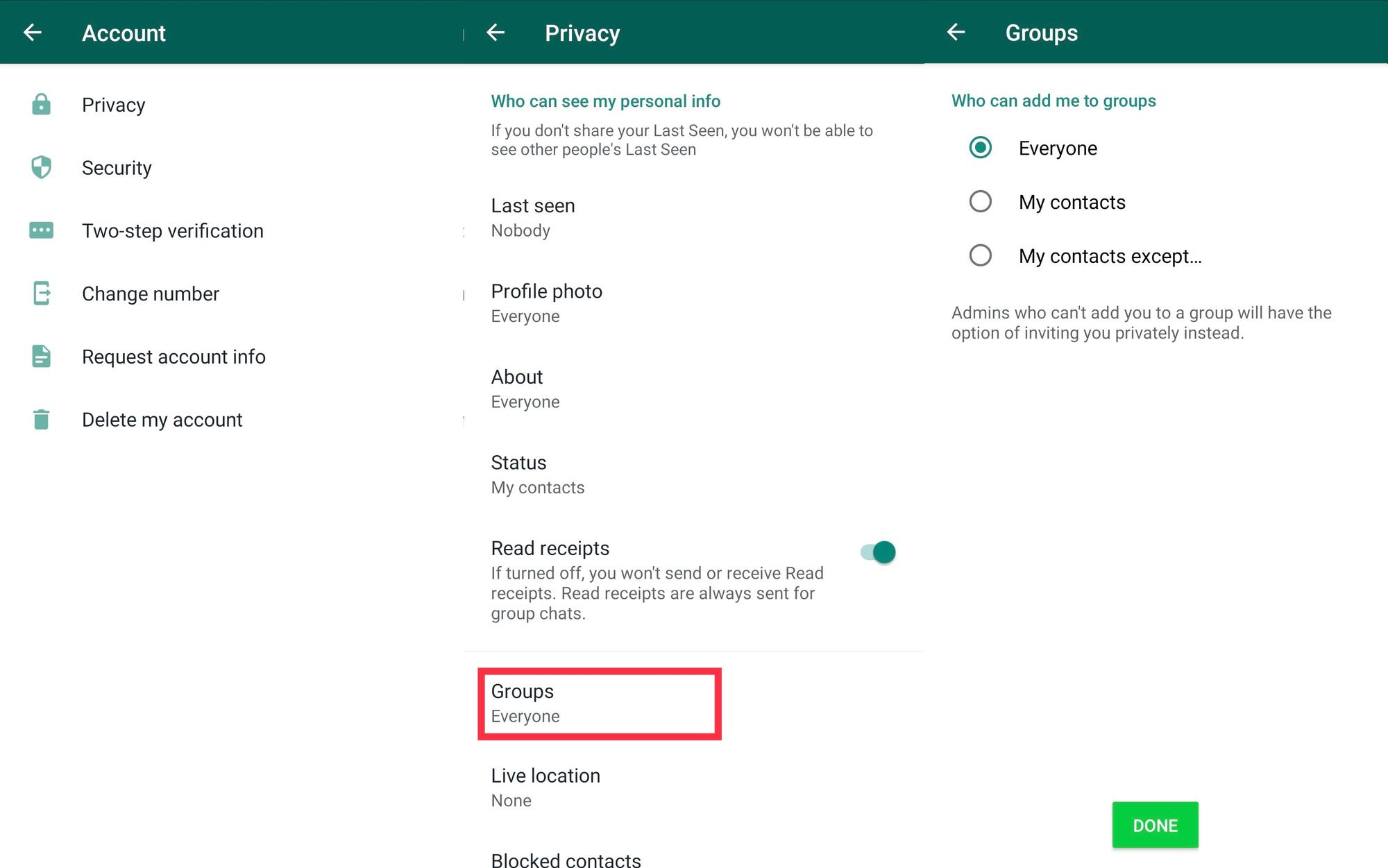
إذا كان لدى جهات الاتصال الخاصة بك قيود على من يمكنه إضافتها إلى مجموعات WhatsApp وأنت لست في دفتر العناوين الخاص بها، يمكنك إضافتها بشكل خاص عن طريق إرسال رابط مؤقت محدد المدة. تذكر، رابط الدعوة سينتهي بعد 3 أيام.
بمجرد انتهاء صلاحية الرابط، لا يزال بإمكانك دعوة جهات الاتصال عن طريق مشاركة رابط مجموعة WhatsApp أو رمز QR الخاص بـ WhatsApp.
كيفية الانضمام إلى مجموعة WhatsApp باستخدام رابط مجموعة WhatsApp & WhatsApp QR Code
دعوة المستخدمين عبر الرابط ميزة مفيدة إذا كنت تستخدم مجموعة WhatsApp الخاصة بك للإبلاغ عن شيء ما. يمكنك نشر الرابط في مكان ما على صفحات الإنترنت الداخلية لعملك أو مشاركته في مجموعة أخرى. مع رابط الدعوة، يمكن لأي شخص يستخدمه أن ينضم إلى المجموعة.
على عكس رابط الدعوة المحدود المدة، لن تنتهي صلاحية رابط مجموعة WhatsApp. إذا لم تعد المجموعة مستخدمة، يمكنك إبطال الرابط لاحقًا حتى لا يتمكن المستخدمون الجدد من الانضمام إلى مجموعة WhatsApp الخاصة بك.
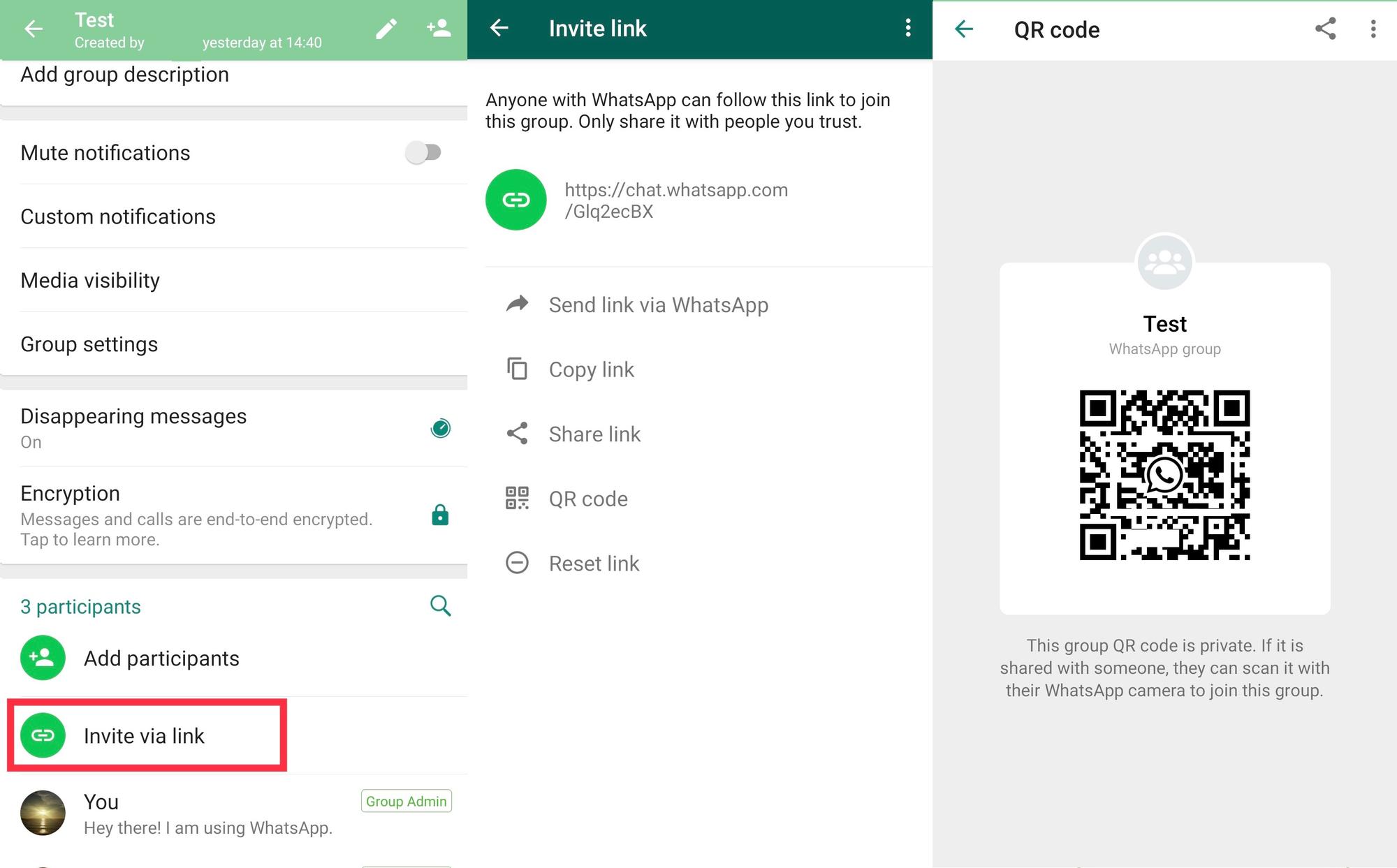
لإنشاء رابط دعوة فتح قائمة الإجراءات على أعلى اليمين وإدخال لوحة معلومات المجموعة. ثم قم بالتمرير لأسفل إلى المشاركين وانقر على زر دعوة عبر الرابط. في لوحة رابط الدعوة، لديك عدة خيارات حول كيفية مشاركة الرابط.
يمكنك أيضًا إنشاء رمز الاستجابة السريعة WhatsApp لمجموعة WhatsApp الخاصة بك. إذا قمت بمشاركة رمز QR لهذه المجموعة مع شخص ما، يمكنهم الانضمام إلى مجموعة WhatsApp عن طريق مسحها بواسطة كاميرا WhatsApp.
إدارة مجموعات WhatsApp
هناك احتمال أن تخرج مجموعة WhatsApp الخاصة بك عن السيطرة. لا داعي للقلق! قام WhatsApp بتوفير بعض الأدوات التي يمكنك استخدامها لإدارة مجموعة WhatsApp الخاصة بك.
ميزات تنظيم مجموعات WhatsApp.
في مجموعة WhatsApp، خاصة إذا كنت'تتعامل مع حجم كبير من الرسائل، من المهم أن تبقى منظما. مجموعات واتساب لديها ثلاث ميزات يمكن أن تساعدك في هذا.
مجموعة واتساب: وصف المجموعة
وصف المجموعة سوف يؤدي دوره لمساعدتك، وكل شخص آخر في المجموعة سيبقى على المسار الصحيح. لرؤية وصف المجموعة، سيحتاج الناس إلى النقر على معلومات المجموعة.

لإنشاء وصف للمجموعة، ستحتاج إلى الذهاب إلى قائمة الإجراءات في أعلى اليمين. انتقل إلى معلومات المجموعة، ثم انقر فوق الوصف. طالما لديك إذن لتعديل معلومات المجموعة، ستكون قادرًا على القيام بذلك هنا.
مجموعة واتساب: البحث
يساعد البحث على العثور على المعلومات التي تم إرسالها قبل مئات الرسائل. بمجرد الضغط على البحث، ستتمكن من البحث عن نص معين.
جمال ميزة البحث على WhatsApp هو أنه سيبحث بترتيب زمني عكسي، لذا ستتمكن من البدء بالدردشات التي تذكر مصطلح البحث الخاص بك مؤخرًا ثم الرجوع إلى المحادثات الأقدم التي تذكر نفس النص.
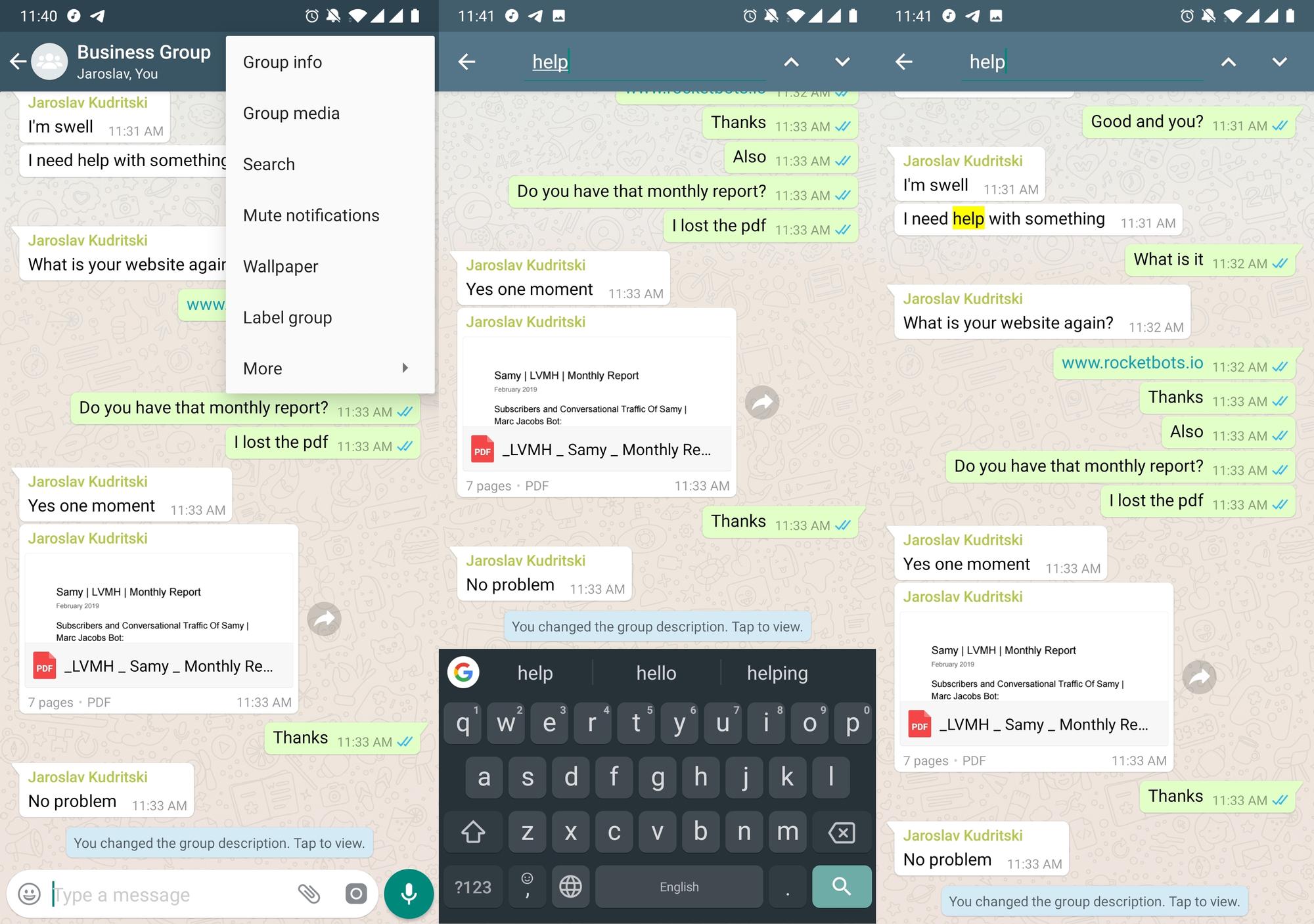
للبحث في مجموعة WhatsApp الخاصة بك، ستحتاج إلى الذهاب إلى قائمة الإجراءات في أعلى اليمين والضغط على زر البحث.
بمجرد أن تكون في واجهة البحث، يمكنك كتابة نص ما ثم اضغط على زر البحث في أسفل اليمين لاستخدامه. الأسهم صعودا وهبوطا على اليمين العلوي ستسمح لك بالتحرك لأعلى وأسفل المحادثة حيث يظهر مصطلح البحث الخاص بك.
مجموعة واتساب: مجموعة الوسائط
تذكر ذلك pdf الذي أرسلك شخص ما قبل ستة أشهر؟ ليس لديك أي فكرة عن اسمه ؟ يمكن لوسائط المجموعة أن تساعدك في ذلك.
يمكن لوسائط الإعلام الجماعية أن تكون مفيدة للغاية في دردشة استمرت الآلاف من الرسائل. سوف تفصل الوسائط بين المستندات أو حتى الروابط التي يصعب العثور عليها والتي شاركها معك شخص ما من قبل، وترتيبها لك في قائمة رائعة.
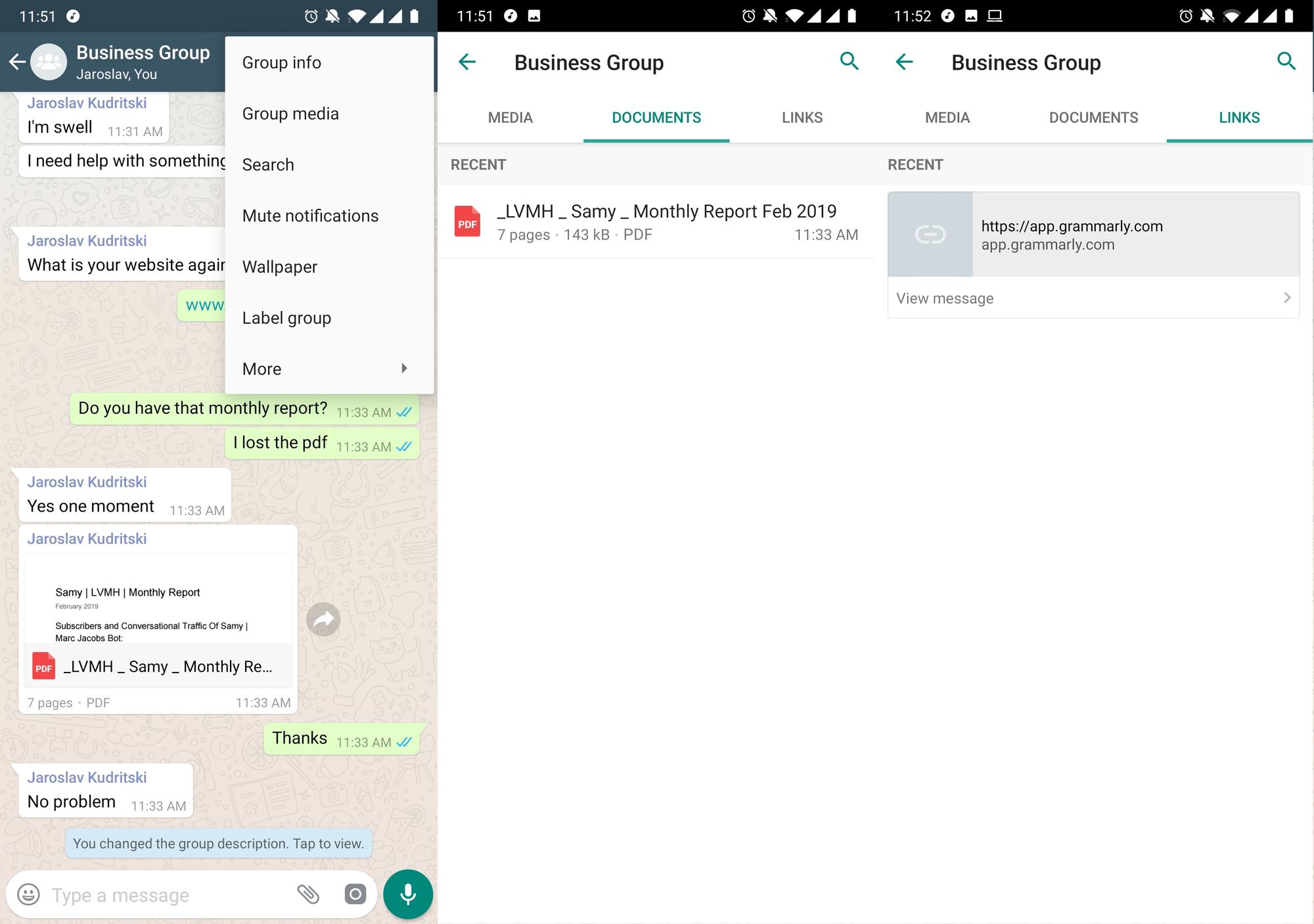
للتحقق من وسائط المجموعة، افتح قائمة الإجراءات على أعلى اليمين، وحدد وسائط المجموعة. هناك يمكنك أن تنتقل بين الوسائط والوثائق والروابط. هنا أنت'سوف تجد جميع المستندات والروابط المشتركة في المحادثة. مع الروابط يمكنك حتى العودة إلى جزء المحادثة حيث تم إرسال الرابط.
ميزات إنتاجية مجموعات واتساب: مكالمة مجموعة واتسآب
بعض الميزات الأقل شهرة حول مجموعات WhatsApp هي مكالمة مجموعة WhatsApp و مكالمة فيديو لمجموعة WhatsApp. في بعض الأحيان، مكالمة جماعية هي فقط ما تحتاجه لمعرفة الأشياء. هل تعلم أنه يمكنك الاتصال بالفيديو مع ما يصل إلى 8 أشخاص في مجموعة WhatsApp؟
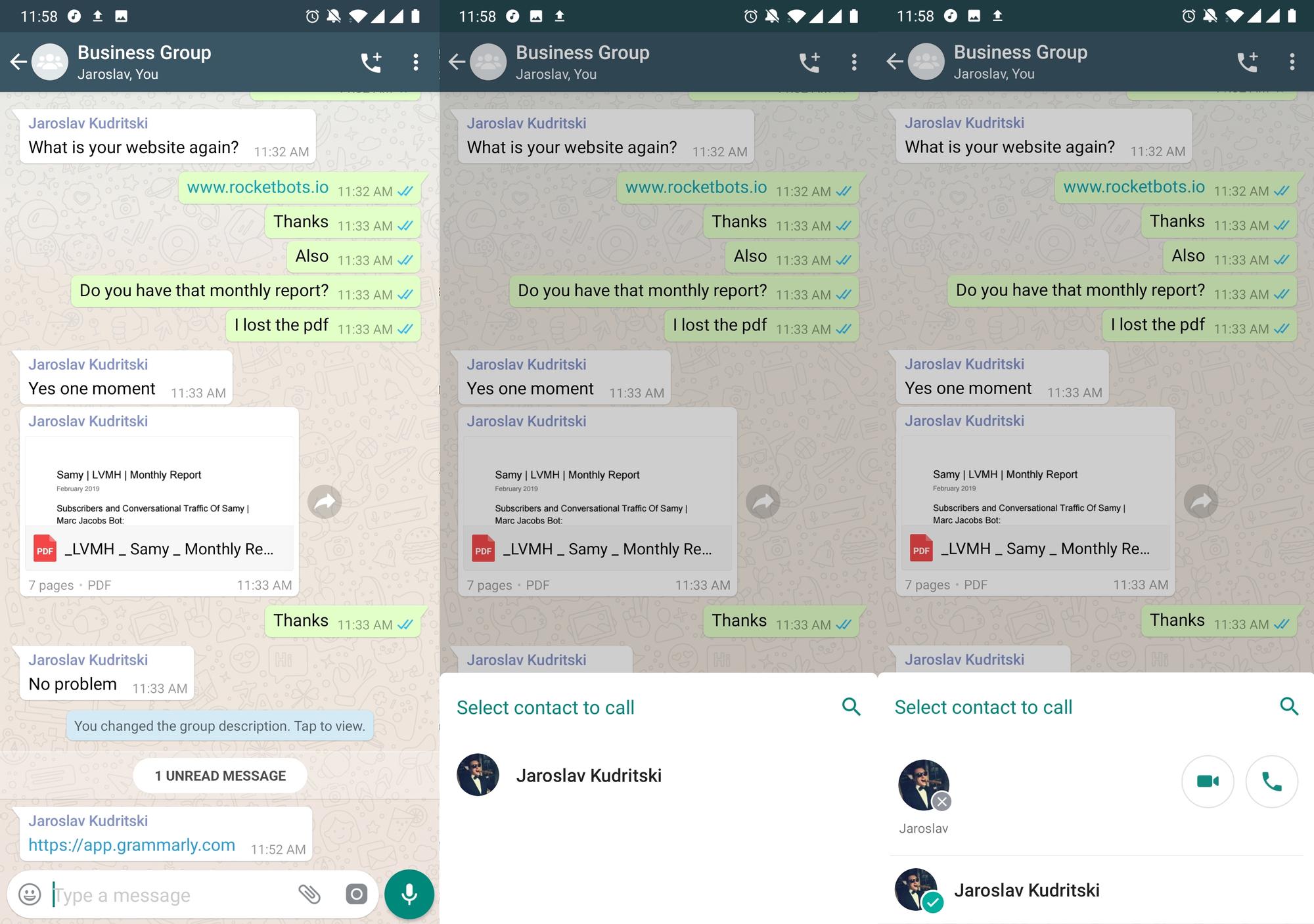
لبدء المكالمة، اضغط على رمز الهاتف + في الجزء العلوي من مجموعة WhatsApp. بمجرد الضغط، يمكنك اختيار المشاركين في أسفل الشاشة واختيار بين مكالمة صوتية أو مكالمة فيديو.
إعدادات أذونات مجموعات واتساب
في بعض الأحيان، لا يكفي وجود شخص واحد لإدارة المجموعة. ربما الشخص الذي أنشأ المجموعة لم يعد نشطاً وتحتاج إلى شخص آخر لإضافة وإزالة الأشخاص من المجموعة. للمساعدة في تحقيق هذا WhatsApp لديه عدد كبير من إعدادات الأذونات.
كيفية إضافة وإزالة مشرف مجموعة WhatsApp
تحرير مشرفي المجموعة يسمح للمشرف بإضافة وإزالة مشرفين مجموعة WhatsApp الآخرين من المجموعة. للوصول إلى إعدادات المشرف يمكنك فتح قائمة الإجراءات في أعلى اليمين وفتح معلومات المجموعة. بمجرد أن تكون هناك، يمكنك فتح إعدادات المجموعة ثم تحرير مشرفي المجموعة.
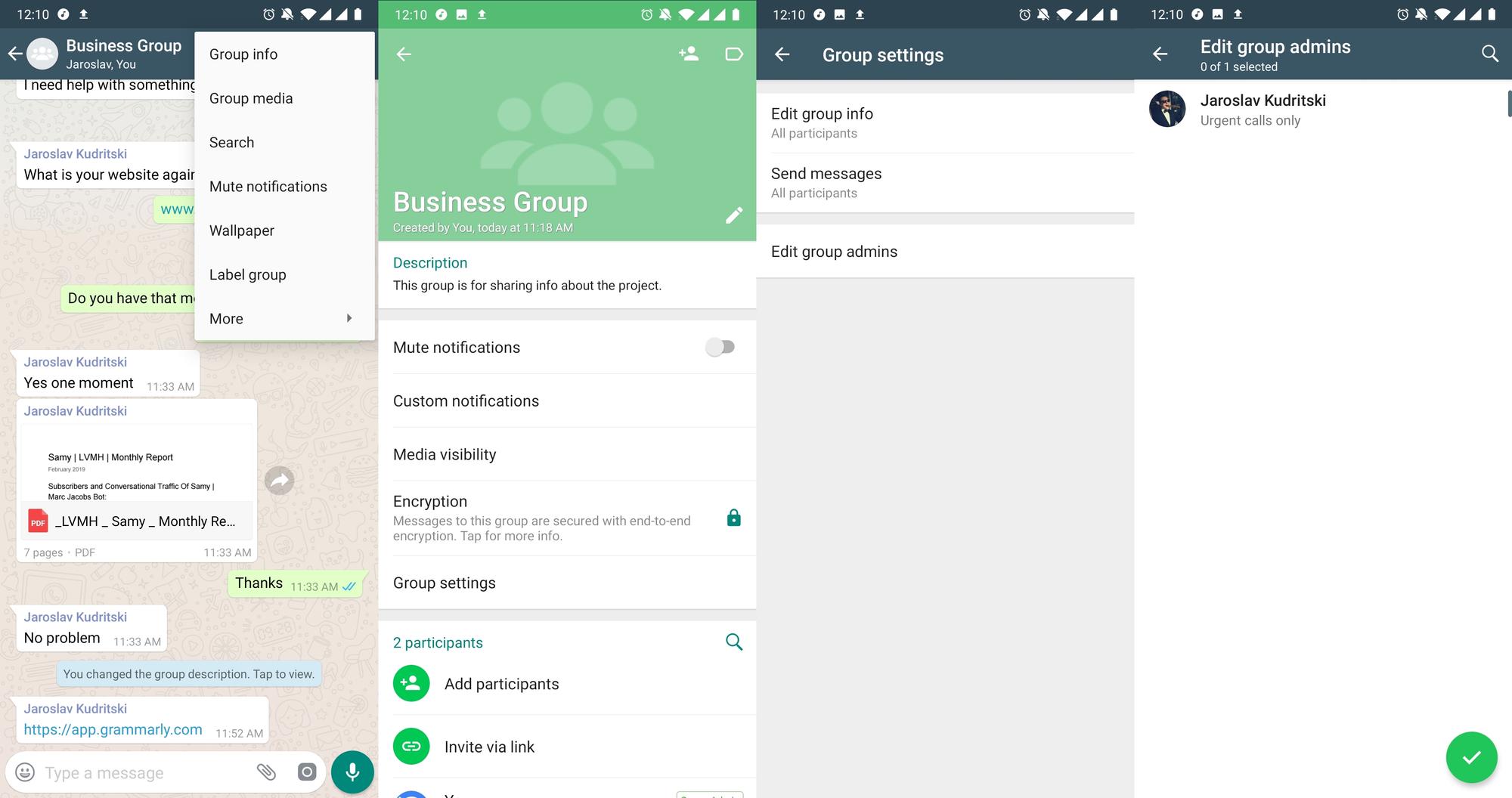
يمكن للمشرفين تمكين أو تعطيل قدرات أعضاء المجموعة العاديين لتحرير معلومات المجموعة وإرسال الرسائل.
كيفية تعديل امتيازات المشاركين في مجموعة WhatsApp
تحرير معلومات المجموعة يسمح لك بأخذ امتيازات من أعضاء المجموعة العاديين. بشكل افتراضي، يمكن للجميع تعديل معلومات المجموعة. هذا الإعداد يسمح لك بجعل المشرفين فقط من يمكنهم تعديل معلومات المجموعة.
للوصول إلى هذا الإعداد، افتح قائمة الإجراءات في أعلى اليمين ثم افتح معلومات المجموعة. بمجرد أن تكون هناك، يمكنك فتح إعدادات المجموعة ثم تعديل معلومات المجموعة.
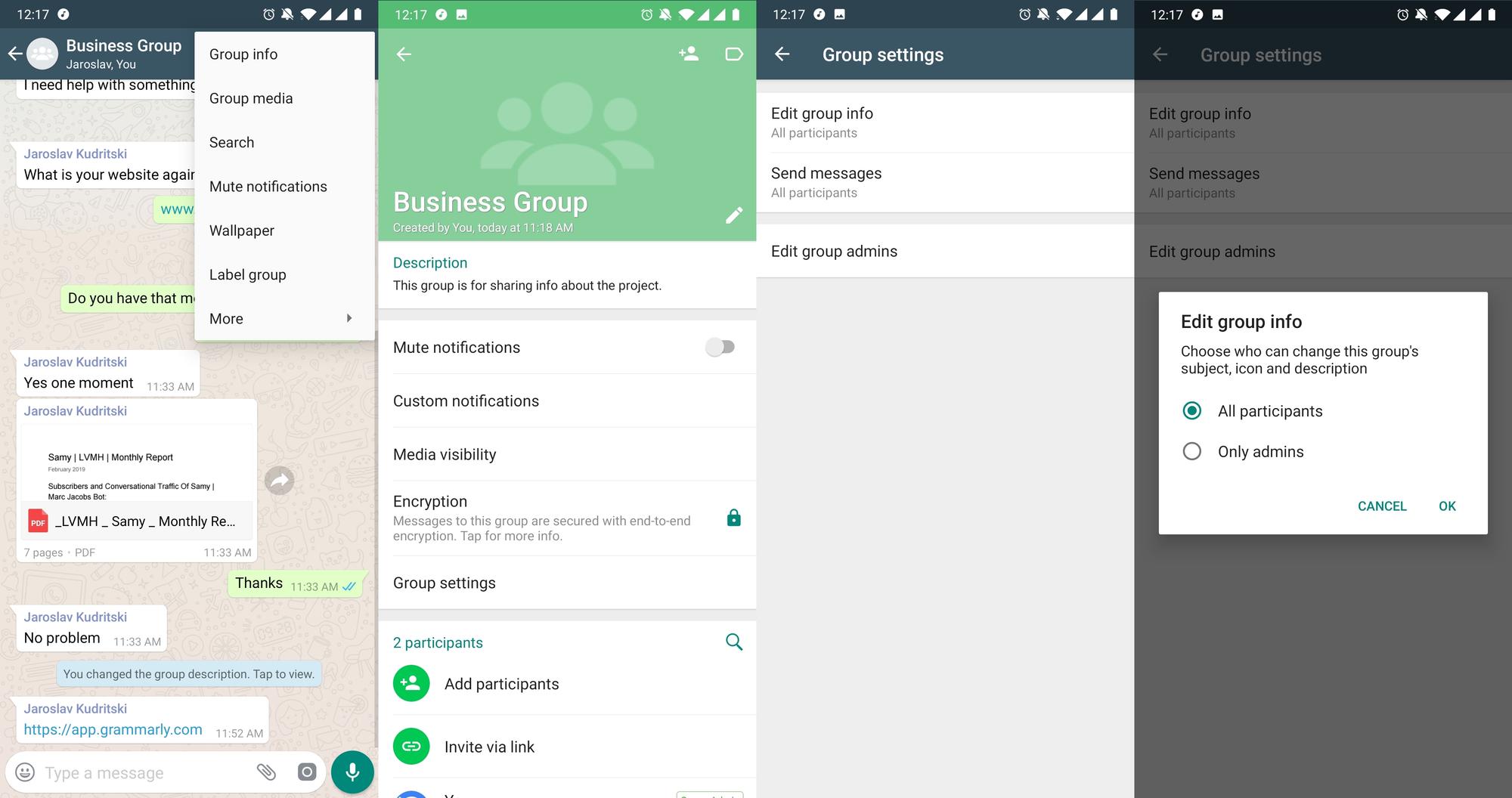
إرسال الرسائل يسمح لك بأخذ امتيازات الرسائل من أعضاء المجموعة العاديين. بطريقة ما، هذا يحول مجموعة WhatsApp الخاصة بك إلى شيء شبيه بقناة برقية. فقط طريقة للمشرفين لمشاركة المعلومات لكل شخص في المجموعة.
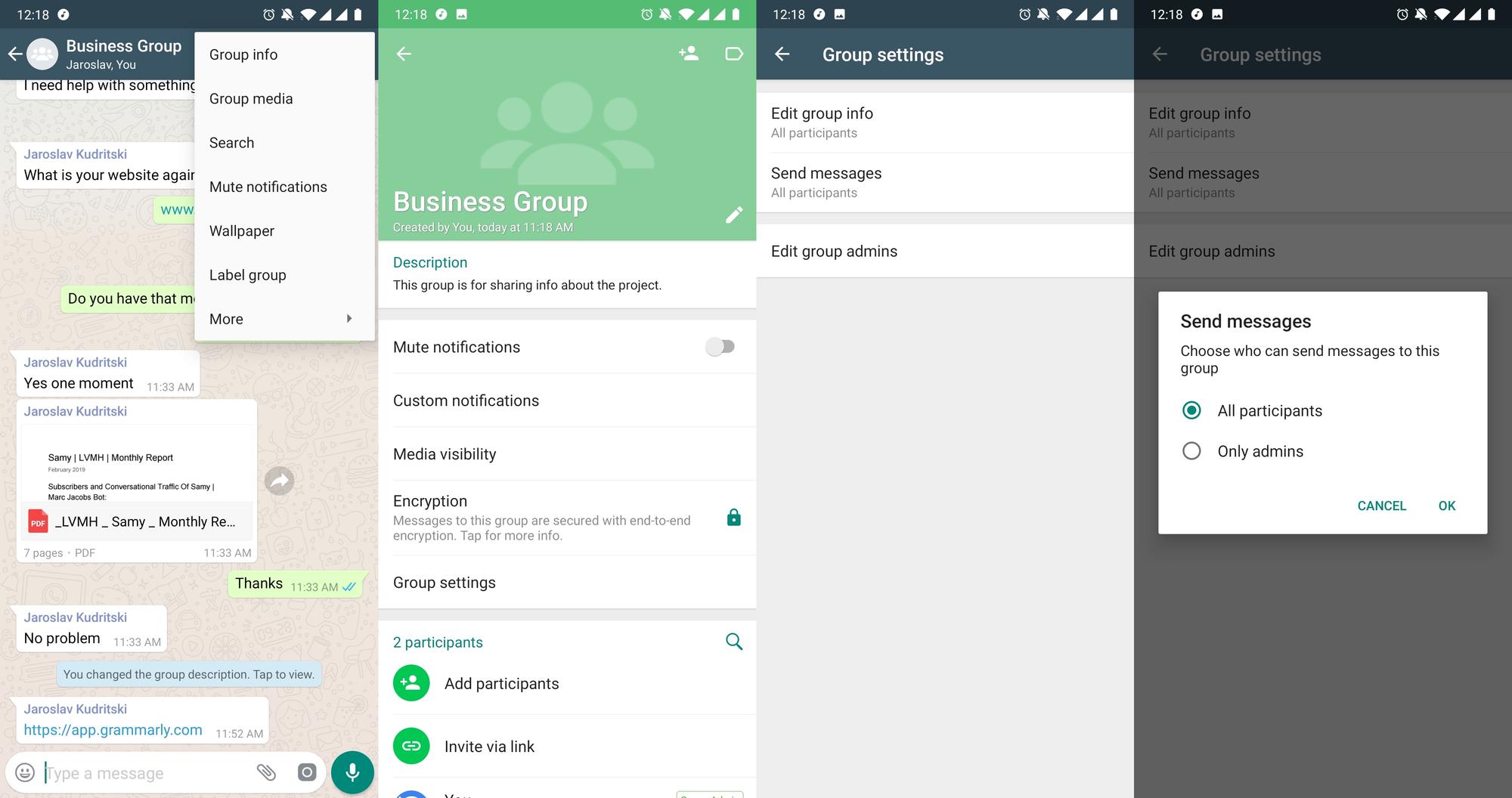
للوصول إلى هذا الإعداد فتح قائمة الإجراءات على أعلى يمين ومعلومات المجموعة المفتوحة. بمجرد أن تتمكن من فتح إعدادات المجموعة ثم إرسال الرسائل.
ميزات مفيدة لمجموعات واتساب: حذف & كتم مجموعة واتساب
نحن نعتبر هذه الميزات ميزات مفيدة لأنها تساعدك على الحفاظ على عقليتك. بالنسبة لأولئك الذين لديهم العديد من مجموعات واتساب من قبل، فإنك تعرف ألم الحصول على مجموعة بها رسالة جديدة كل 10 ثوانٍ تقريبا.
كيفية مغادرة مجموعة WhatsApp
إذا كان لديك مجموعة WhatsApp التي تنفجر، لديك خيار مغادرة المجموعة. ببساطة اضغط على النقاط الثلاث في أعلى اليمين > المزيد > الخروج من المجموعة. بدلاً من ذلك، انقر على اسم مجموعة WhatsApp. ثم انقر فوق الخروج من المجموعة > الخروج.
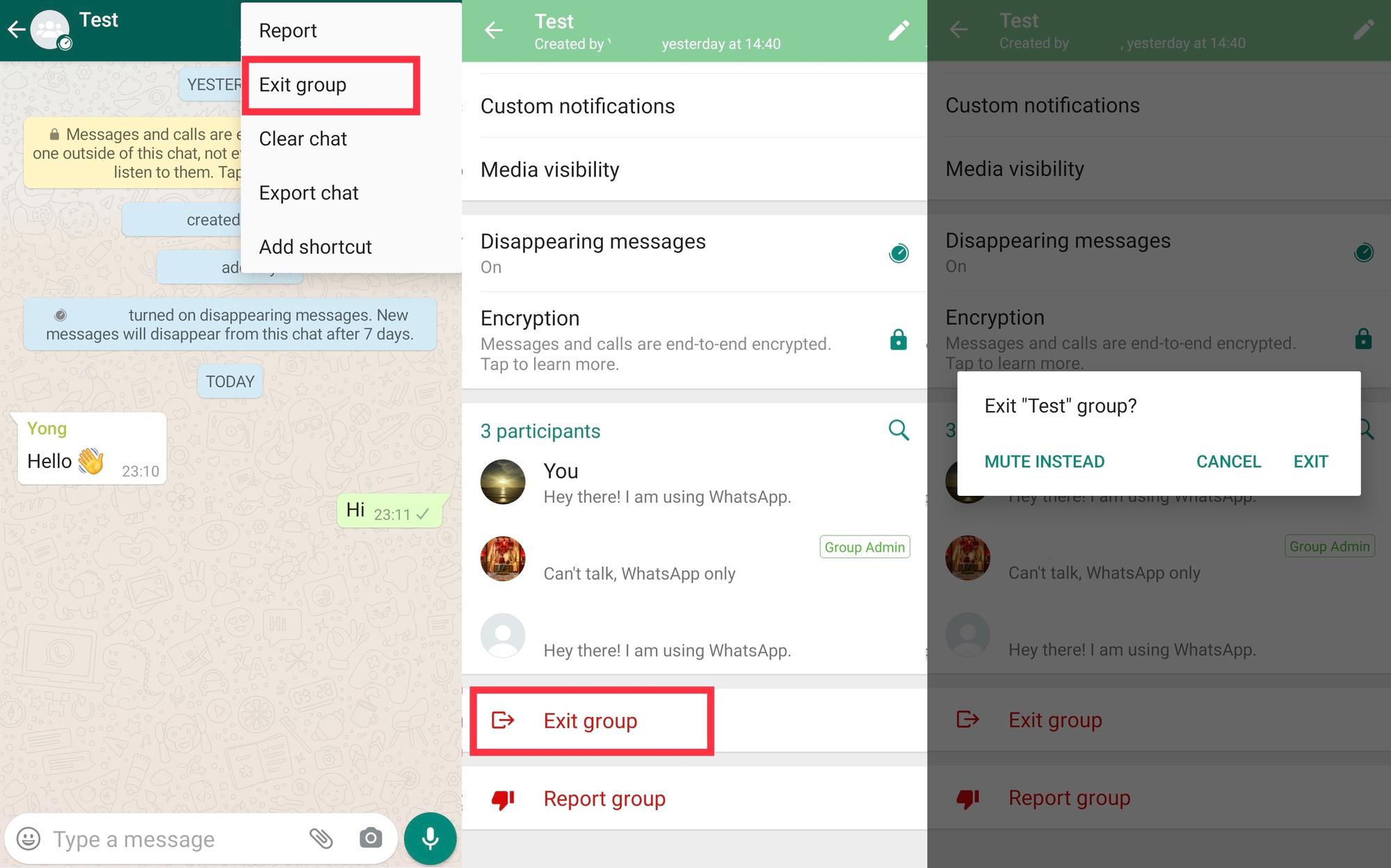
سيتم إزالتك من المجموعة إذا قمت بالخروج، ولكن لا يزال بإمكانك رؤية المجموعة في علامة تبويب الدردشات & قراءة سجل الدردشة. إذا كنت مدير مجموعة WhatsApp الوحيد، سيتم اختيار مشرف جديد عشوائيا.
كيفية حذف مجموعة WhatsApp
يمكنك حذف مجموعة واتساب بمجرد مغادرتها. تذكر أن سجل الدردشة سيتم حذفه عند حذف المجموعة، وأن المجموعة لن تظهر في علامة التبويب "الدردشات" بعد الآن.
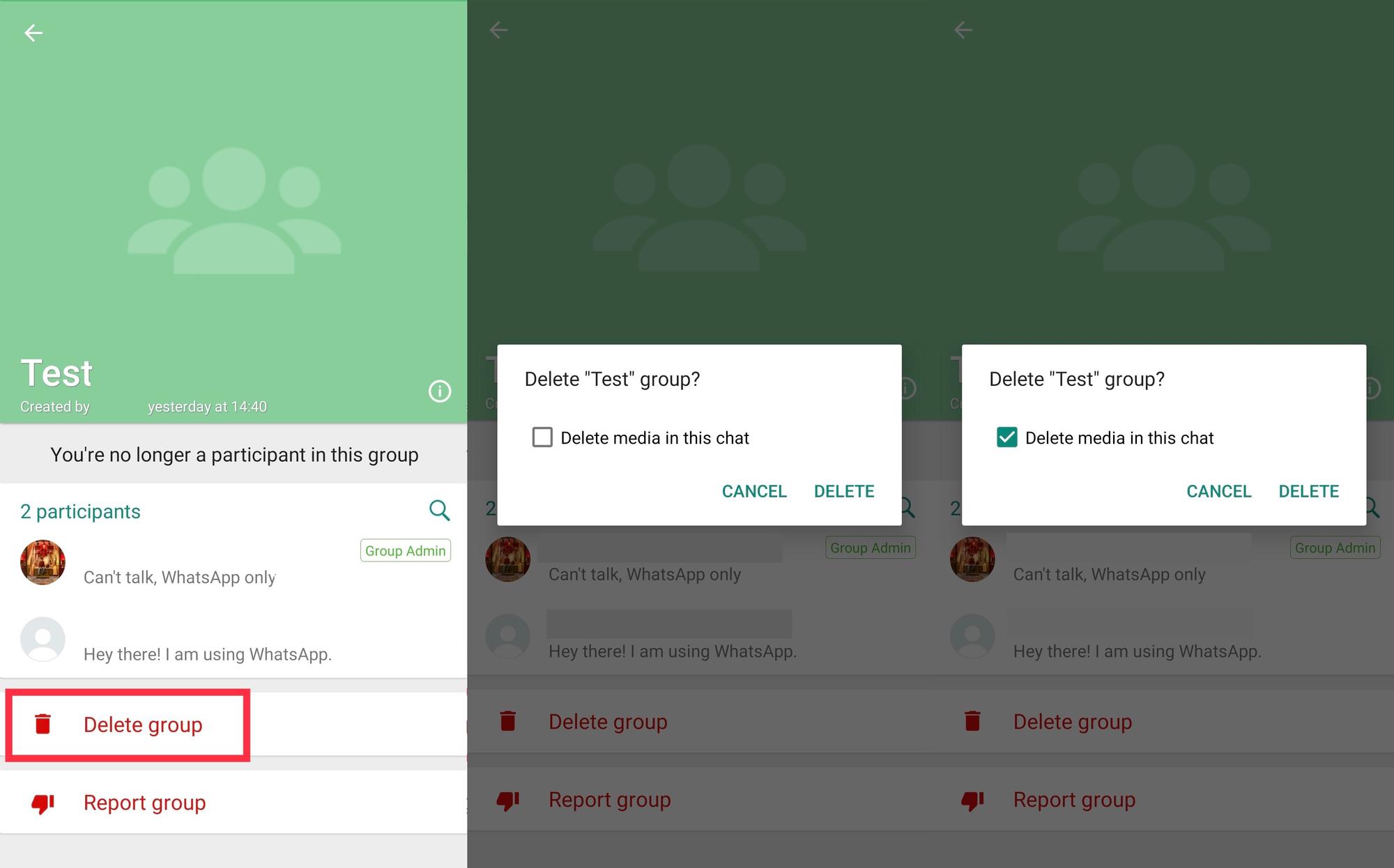
لحذف مجموعة وتجدر الإشارة إلى أنه قد يلزم عليك النقر على اسم المجموعة ثم النقر على حذف المجموعة > حذف. إذا كنت ترغب في حذف وسائط المجموعة، يرجى تحديد مربع حذف الوسائط في هذه الدردشة.
كيفية كتم صوت مجموعات WhatsApp
يتيح لك كتم الإشعارات أخذ استراحة مؤقتة من مجموعة واتساب دون مغادرتها. يمكنك كتم الإشعارات لأي مجموعة من WhatsApp لمدة 8 ساعات، يوم واحد أو إلى الأبد.
أحد العناصر غير المعتادة هو أن هناك مربع تحديد حيث يمكنك الضغط على إظهار الإشعارات. لماذا تريد إظهار الإشعارات إذا كنت تكتم الإشعارات؟
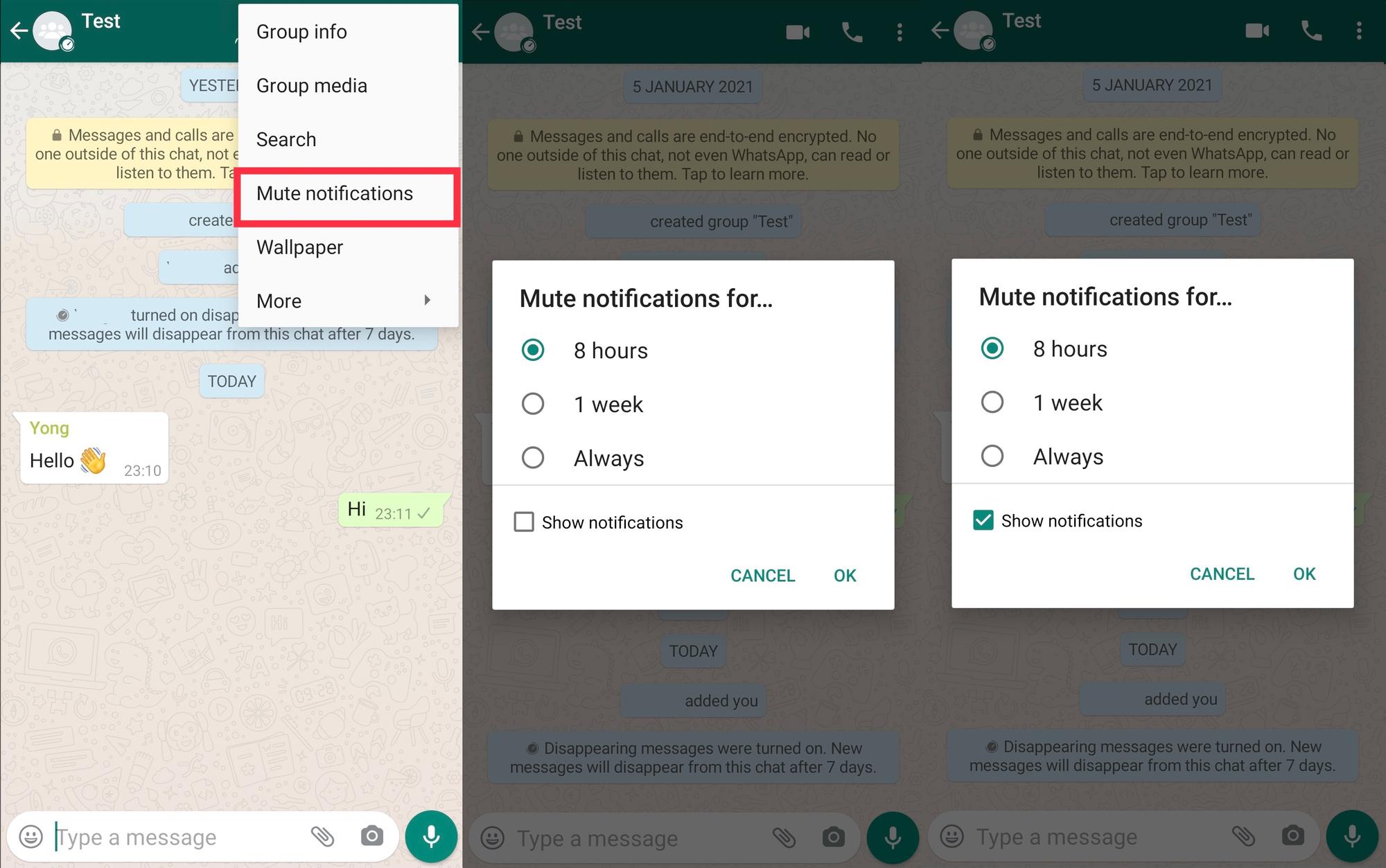
عند النقر على هذا الخيار، ستتمكن من رؤية أيقونة تطبيق واتساب في الشريط العلوي، وعندما تكون هناك رسالة غير مقروءة، لكنك لن ترى إشعار النافذة المنبثقة المعتاد.
لكتم الإشعارات قم بفتح قائمة الإجراء في أعلى اليمين، ثم اضغط على كتم الإشعارات. ثم ستكون قادرًا على تحديد المدة التي تريد فيها كتم الإشعارات. لإلغاء كتم الإشعارات ، يمكنك العودة إلى نفس القائمة.
كيفية تعيين الإشعارات المخصصة لمجموعة WhatsApp
الإشعارات المخصصة هي عكس الإشعارات بالضبط. بدلا من كتم صوت المجموعة، سيسمح لك هذا الإعداد بإنشاء إشعار خاص بحيث يمكنك بسهولة فصل أي مجموعة WhatsApp تتطلب انتباهك.
قد يكون هذا مفيداً عندما يكون لديك العديد من المحادثات أو المجموعات في WhatsApp، وأنت بحاجة إلى أن تكون قادراً على إيلاء اهتمام خاص لمجموعة واحدة من WhatsApp أو لمجموعات قليلة من WhatsApp.
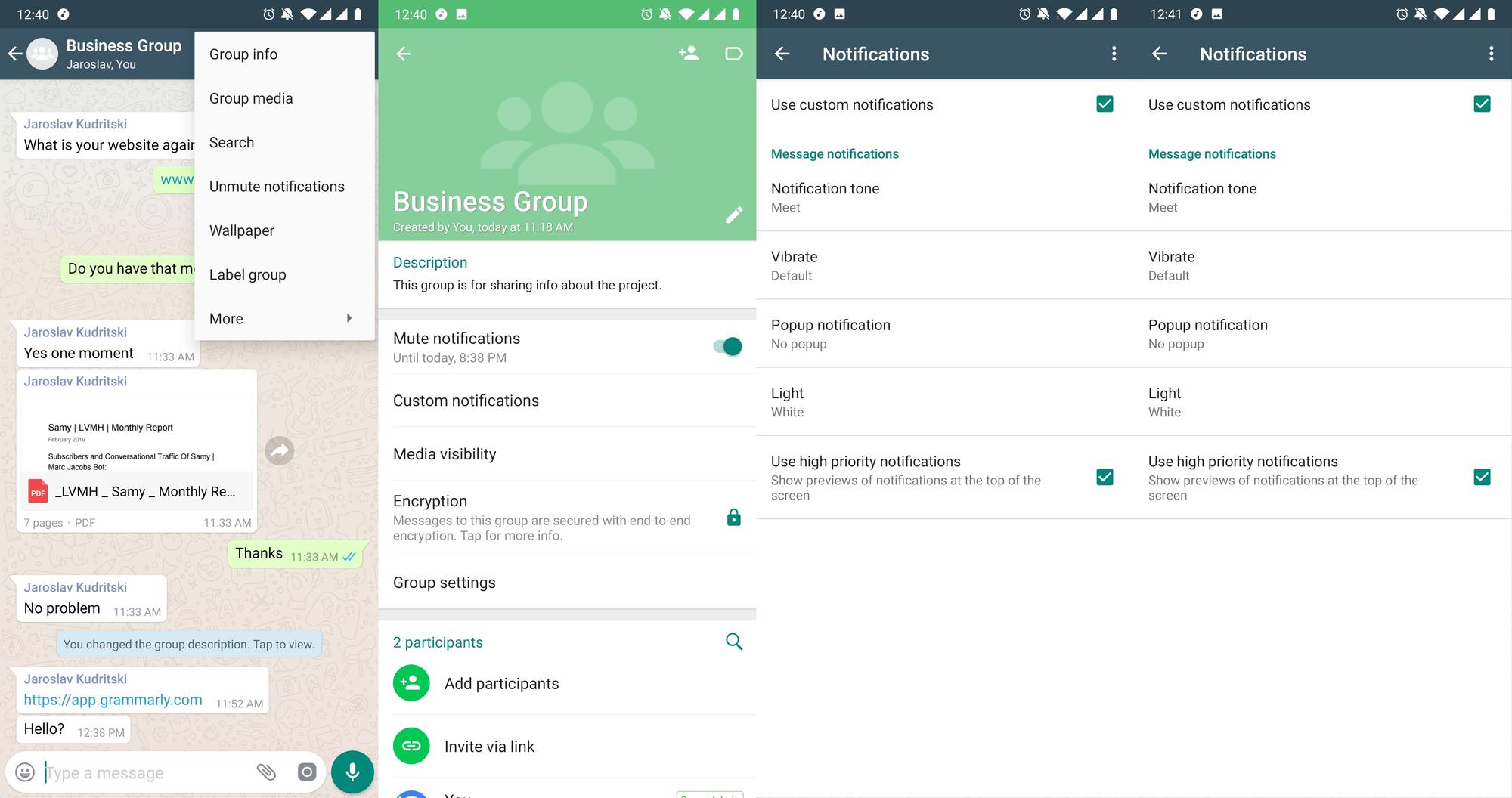
لإنشاء إشعار مخصص، قم بفتح قائمة الإجراءات في أعلى اليمين، وفتح معلومات المجموعة، ثم قم بتحديد إشعارات مخصصة. هناك ستتمكن من اختيار نغمة رنين مخصصة، ونمط اهتزاز طويل أو قصير، ولون ضوء الإشعارات الخاصة بك.
إضافة اختصار إلى شاشتك الرئيسية هو طريقة أخرى لإعطاء مجموعة WhatsApp هذه الأولوية على الآخرين. هذا شيء يمكنك القيام به إذا كان تطبيق واتساب لديك مزدحم تمامًا بالمحادثات وترغب في الحصول على وصول سريع إلى بعض المجموعات.
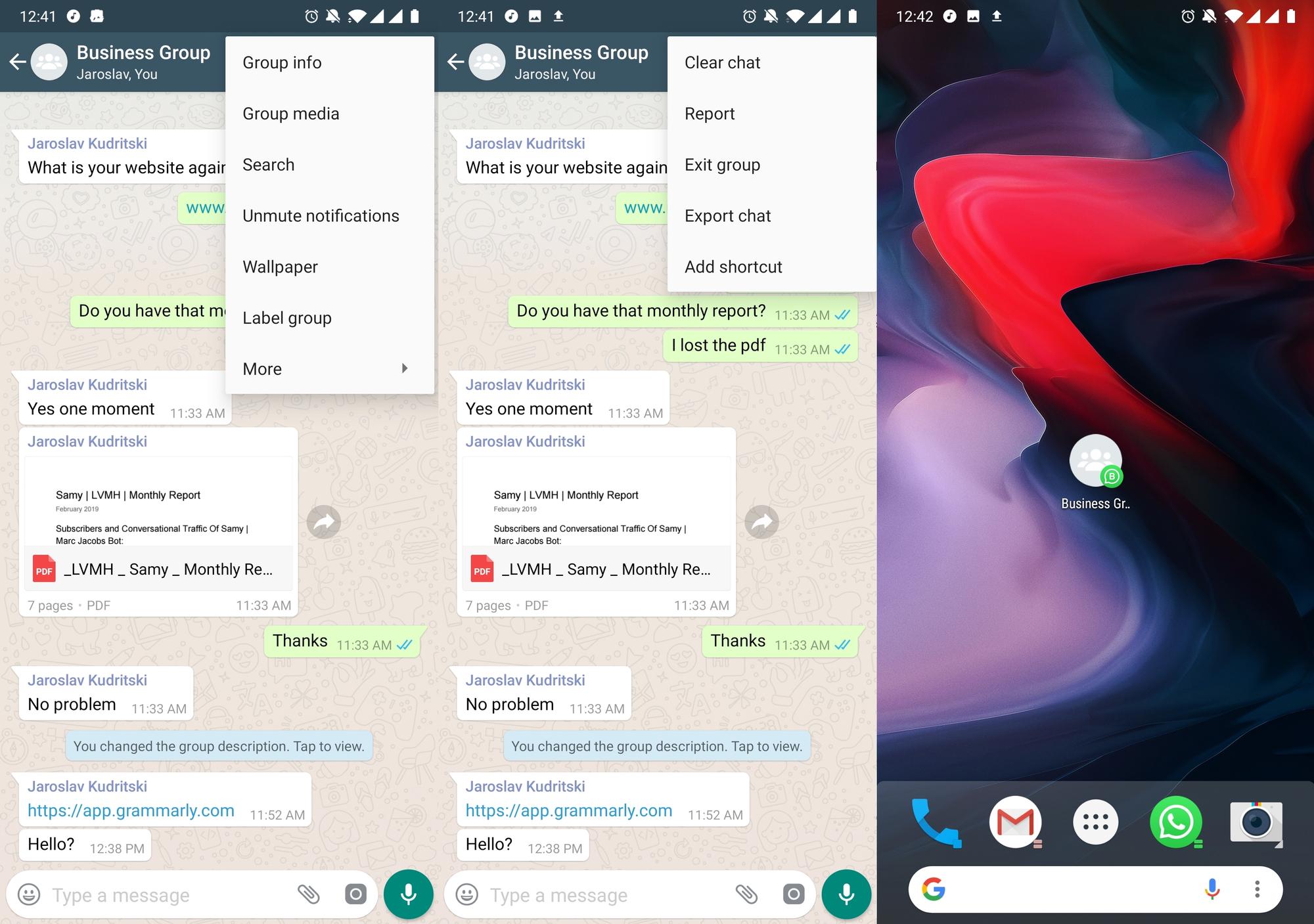
لإنشاء اختصار لمجموعة WhatsApp افتح قائمة الإجراءات في أعلى اليمين، اضغط أكثر، ثم اختر اختصار. وسوف يُطلب منك أين تريد وضع الاختصار على لوحاتك.
و هناك لديك ذلك. الاتصال مع العديد من المشاركين في نفس الوقت أمر سهل مع مجموعات WhatsApp، ولكنها قد لا تكون أنجع استراتيجية للتسويق أو الإعلانات على نطاق واسع.
في هذه الحالة، تريد التحقق من WhatsApp البث باستخدام WhatsApp API. باستخدام الأدوات المناسبة لحالتك، يمكن أن تساعد واتساب في نقل محادثات العملاء الخاصة بك إلى المستوى التالي.
تحويل المحادثات إلى عملاء مع واجهة برمجة تطبيقات WhatsApp الرسمية. ✨
إدارة مكالمات واتساب والدردشات في مكان واحد!
المزيد من القراءة
إذا كنت تستمتع بهذه المقالة وتهتم بمعرفة المزيد حول WhatsApp للأعمال التجارية، تحقق من هذه المقالات:






































 إلكترونيات
إلكترونيات الأزياء والملابس
الأزياء والملابس الأثاث
الأثاث المجوهرات والساعات
المجوهرات والساعات
 أنشطة ما بعد المدرسة
أنشطة ما بعد المدرسة الرياضة ولياقة البدنية
الرياضة ولياقة البدنية
 مركز الجمال
مركز الجمال عيادة الأسنان
عيادة الأسنان عيادة طبية
عيادة طبية
 خدمات تنظيف المنازل والخدم
خدمات تنظيف المنازل والخدم التصوير الفوتوغرافي والفيديو
التصوير الفوتوغرافي والفيديو
 معرض سيارات
معرض سيارات
 وكالة سفر ومشغل جولات
وكالة سفر ومشغل جولات




